Comment accepter une demande de réunion sans envoyer de réponse dans Outlook ?
Normalement, lors de l'acceptation d'une invitation à une réunion dans Outlook, il est facultatif pour vous de répondre ou non à l'organisateur de la réunion. Cet article vous montrera la solution pour accepter une demande de réunion sans envoyer de réponse dans Outlook.
Accepter une demande de réunion sans envoyer de réponse dans Outlook
Accepter une demande de réunion sans envoyer de réponse dans Outlook
Vous pouvez facilement appliquer l'option "Ne pas envoyer de réponse" pour accepter une demande de réunion sans envoyer de réponse dans Outlook.
1. Dans la vue "Courrier", cliquez pour ouvrir la demande de réunion dans le Volet de lecture.
2. Poursuivez en cliquant sur "Accepter" > "Ne pas envoyer de réponse" en haut du Volet de lecture.
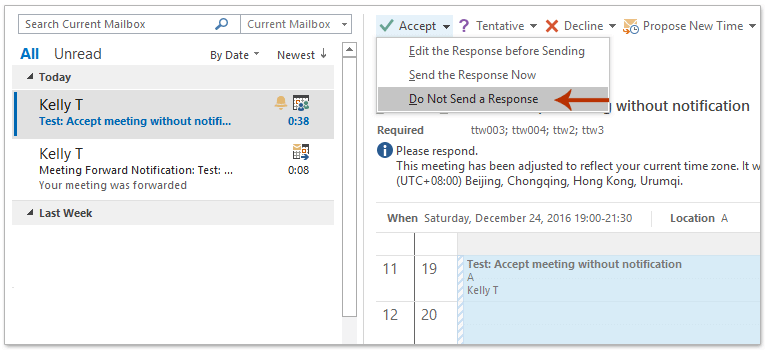
La demande de réunion est maintenant acceptée et ajoutée automatiquement à votre calendrier sans envoyer de réponse à la réunion.
Articles connexes
Accepter une réunion refusée (réunion que vous avez refusée) dans Outlook
Transférer une réunion par e-mail sans avertir l'organisateur de la réunion dans Outlook
Désactiver les notifications de calendrier dans Outlook
Meilleurs outils de productivité pour Office
Dernière nouvelle : Kutools pour Outlook lance sa version gratuite !
Découvrez le tout nouveau Kutools pour Outlook avec plus de100 fonctionnalités incroyables ! Cliquez pour télécharger dès maintenant !
📧 Automatisation des E-mails : Réponse automatique (disponible pour POP et IMAP) / Programmer l’envoi d’un e-mail / CC/BCC automatique par règle lors de l’envoi / Transfert automatique (règle avancée) / Ajouter automatiquement une salutation / Diviser automatiquement les e-mails multi-destinataires en messages individuels ...
📨 Gestion des E-mails : Rappeler lemail / Bloquer les e-mails frauduleux par objet et autres critères / Supprimer les doublons / Recherche Avancée / Organiser les dossiers ...
📁 Pièces jointes Pro : Enregistrement en lot / Détachement en lot / Compression en lot / Enregistrer automatiquement / Détachement automatique / Compression automatique ...
🌟 Interface magique : 😊Plus d’emojis élégants et amusants / Vous rappelle lorsque des e-mails importants arrivent / Réduire Outlook au lieu de fermer ...
👍 Fonctions en un clic : Répondre à tous avec pièces jointes / E-mails anti-phishing / 🕘Afficher le fuseau horaire de l’expéditeur ...
👩🏼🤝👩🏻 Contacts & Calendrier : Ajouter en lot des contacts à partir des e-mails sélectionnés / Diviser un groupe de contacts en groupes individuels / Supprimer le rappel d’anniversaire ...
Utilisez Kutools dans votre langue préférée – prend en charge l’Anglais, l’Espagnol, l’Allemand, le Français, le Chinois et plus de40 autres !


🚀 Téléchargement en un clic — Obtenez tous les compléments Office
Recommandé vivement : Kutools pour Office (5-en-1)
Un clic pour télécharger cinq installateurs en une seule fois — Kutools pour Excel, Outlook, Word, PowerPoint et Office Tab Pro. Cliquez pour télécharger dès maintenant !
- ✅ Praticité en un clic : téléchargez les cinq packages d’installation en une seule action.
- 🚀 Prêt pour toutes les tâches Office : installez les compléments dont vous avez besoin, quand vous en avez besoin.
- 🧰 Inclus : Kutools pour Excel / Kutools pour Outlook / Kutools pour Word / Office Tab Pro / Kutools pour PowerPoint